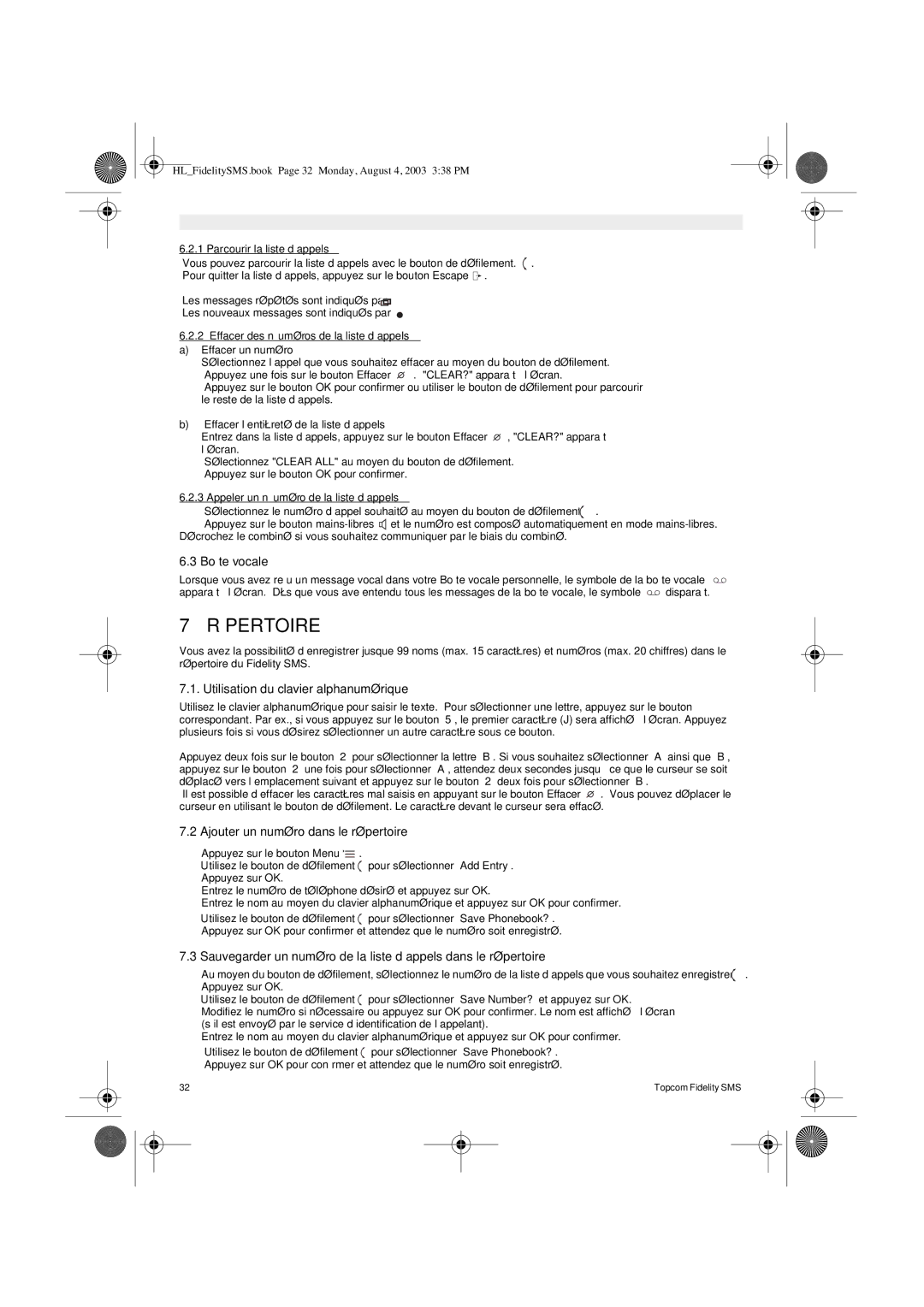Fidelity SMS
Handleiding
HLFidelitySMS.book Page 2 Monday, August 4, 2003 338 PM
FidelitySMSfront.fm Page 3 Tuesday, August 5, 2003 1034 AM
Installation BUTTONS/LED DISPLAY/LED
Setting
SMS Short Messages Service
Safety Instructions Cleaning Warranty Technical Data
Installation
BUTTONS/LED
DISPLAY/LED
Standard display information
Setting
Making a Phone Call
Caller ID
Phone Book
Voice mail
Use of the alphanumerical keypad
Adding a number to the Phone Book
Memory Numbers
SMS Short Messages Service
Setting the Service Center number for outgoing SMS
Setting the Service Center number for incomming SMS
Setting the Terminal Number for Incomming SMS
Setting the Deliver Mode Identifier for Outgoing SMS
Re-sending Short Messages outbox
Selecting a sent message
Editing and resending a sent message
Forward a sent message
Forward a received message
Calling the telephone number of the received message
Storing the telephone number of the received message
Erasing received message out of the Outbox
Sending an SMS message
Public mailbox is not password protected
Sending SMS Messages
HLFidelitySMS.book Page 15 Monday, August 4, 2003 338 PM
Erasing a sent message out of the Outbox
Saving the telephonenumber to your phonebook
Making a phone call to the sender of the received message
Erasing sended message out of the Outbox
Safety Instructions
Cleaning
Warranty
Technical Data
Installatie TOETSEN/LED DISPLAY/LED
SMS Short Message Service
Werking
Telefoneren
Algemene vermeldingen op de display
Installatie
TOETSEN/LED
Werking
Telefoneren
Nummerweergave Caller ID
Telefoonboek
Het alfanumerisch klavier
Een nummer aan het Telefoonboek toevoegen
Bewaar een nummer van de Oproeplijst in het Telefoonboek
Geheugennummers
Naam of nummer van het Telefoonboek wijzigen
Naam en nummer van het Telefoonboek wissen
Directe en Indirecte Geheugennummers programmeren
SMS Short Message Service
Een naam of nummer in het Direct/Indirect Geheugen wissen
Selektie van het SMS protocol
België en Nederland wordt enkel protocol 1 ondersteund
Het terminal nummer instellen voor inkomende SMS SMS centr.
Een SMS zenden
Een verzonden boodschap raadplegen
Een verzonden boodschap aanpassen
Een verzonden boodschap doorsturen
Een verzonden boodschap wissen
Ontvangen boodschappen Postvak
Een ontvangen boodschap raadplegen
Veiligheidsvoorschriften
Reiniging
Garantie
Technische Gegevens
Installation Boutons / DEL Écran /DEL
Réglage
Passer UN Appel
Identification DE L’APPELANT
Boutons / DEL
Écran /DEL
Informations standard à l’écran
Description des informations à l’écran
Réglage
Passer UN Appel
Identification DE L’APPELANT
Répertoire
Boîte vocale
Utilisation du clavier alphanumérique
Ajouter un numéro dans le répertoire
Numéros EN Mémoire
Modifier un numéro et un nom dans le répertoire
Effacer un numéro et un nom du répertoire
Ajouter un numéro à une mémoire directe
Régler le numéro de centre de service pour les SMS sortants
Modifier un numéro et un nom de mémoire directe
Sélection de protocole
Protocole
Envoyer des SMS
Régler le numéro du centre de service pour les SMS entrants
Régler le numéro du terminal pour les SMS entrants
Renvoyer des messages courts outbox
Sélection d’un message envoyé
Modifier et renvoyer un message envoyé
Transférer un message envoyé
Transférer un message reçu
Appeler le numéro de téléphone du message reçu
Enregistrer le numéro de téléphone du message reçu
Effacer un message reçu de la Outbox
La boîte publique n’est pas protégée par mot de passe
Envoyer un message SMS
HLFidelitySMS.book Page 39 Monday, August 4, 2003 338 PM
Sauvegarder le numéro de téléphone dans votre répertoire
Instructions DE Sécurité
Nettoyage
Données Techniques
Effacer un message envoyé de la Outbox
Montage TASTEN/LED DISPLAY/LED
Einstellungen
EIN Telefonat Führenl
Anruferkennung
Montage
TASTEN/LED
Standardanzeige im Display
LED-Anzeigen
Einstellungen
EIN Telefonat Führen
Anruferkennung
Eine Nummer in das Telefonbuch einfügen
Telefonbuch
Verwendung der alphanumerischen Tastatur
Kurzwahlspeicher
Eine Nummer aus der Anrufliste im Telefonbuch speichern
Änderung einer Nummer und eines Namens im Telefonbuch
Eine Nummer und einen Namen aus dem Telefonbuch löschen
Eine Kurzwahlnummer anrufen
Die Nummer und den Namen eines Kurzwahlspeichers ändern
Den Namen und die Nummer eines Kurzwahlspeichers löschen
Auswahl des Protokolls
SMS-Nachrichten verschicken
Die Service Center-Nummer für eingehende SMS einstellen
Einstellen der Terminal Nummer für eingehende SMS
Eine verschickte Nachricht selektieren
Eine verschickte Nachricht weiterleiten
Eine verschickte Nachricht aus der Outbox löschen
Neue eingehende Nachrichten Inbox
Eine eingegangene Nachricht beantworten
Eine eingegangene Nachricht weiterleiten
Den Absender der erhaltenen Nachricht anrufen
Speichern der Telefonnummer der eingegangenen Nachricht
SMS-Nachrichten schicken
Die öffentliche Mailbox ist nicht Passwort geschützt
Eine SMS-Nachricht verschicken
Eine geschickten Nachricht aus der Outbox löschen
Die Telefonnummer in Ihrem Telefonbuch speichern
Die öffentliche Mailbox hat keinen Passwortschutz
Eine erhaltene Nachricht weiterleiten
Sicherheitsanweisungen
Reinigung
Technische Daten
Gesendete Nachrichten aus der Outbox löschen
Instalación BOTONES/LED PANTALLA/LED
Ajuste
Llamar POR Teléfono
Llamante ID
Instalación
BOTONES/LED
PANTALLA/LED
Pantalla de información estándar
Ajuste
Llamar POR Teléfono
Llamante ID
Directorio
Buzón de voz
Uso del teclado alfanumérico
Añadir un número al Directorio
Números DE LA Memoria
Cambiar un número y un nombre del Directorio
Borrar un número y un nombre del Directorio
Añadir un número a una Memoria Directa
SMS Servicio DE Mensajes Cortos
Enviar Mensajes Cortos
Ajustar el número del centro de servicio de SMS salientes
Ajuste del Número de Terminal para SMS entrantes
Reenviar Mensajes Cortos bandeja de salida
Elegir un mensaje enviado
Editar y reenviar un mensaje enviado
Transferir un mensaje enviado
Transferir un mensaje recibido
Llamar al número de teléfono del mensaje recibido
Guardar el número de teléfono del mensaje recibido
Borrar un mensaje recibido de la Bandeja de Salida
Ajuste del número del Centro de Servicio de SMS salientes
Ajuste del número del Centro de Servicio para SMS entrantes
Ajustar el Número de Terminal para los SMS Entrantes
Enviar mensajes SMS
El buzón Público no está protegido mediante una contraseña
Borrar un mensaje enviado de la Bandeja de Salida
Guardar el número de teléfono en su directorio
Mensajes Entrantes Nuevos Bandeja de Entrada
Responder un mensaje recibido
Instrucciones DE Seguridad
Limpieza
Garantia
Datos Técnicos
Installazione TASTI/LED DISPLAY/LED
Impostazione
Esecuzione DI UNA Chiamata
Identificazione DEL Chiamante
Installazione
TASTI/LED
Informazioni sul display standard
Informazioni sul display Descrizione
Impostazione
Esecuzione DI UNA Chiamata
Identificazione DEL Chiamante
Aggiunta di un numero alla Rubrica
Rubrica
Utilizzo del tastierino alfanumerico
Cancellazione di un numero e nome dalla Rubrica
Numeri a Memoria Diretta
Selezione e chiamata di un numero dalla Rubrica per nome
Modifica di un numero e nome dalla Rubrica
Cancellazione di un numero e nome dalla Memoria diretta
Chiamata di un numero da un numero di Memoria diretta
Modifica di un numero e un nome di una Memoria diretta
Selezione del protocollo
Impostazione del Numero di terminale per gli SMS in entrata
Invio di messaggi SMS
Cancellazione di un messaggio inviato dalla Outbox
Selezione di un messaggio inviato
Modifica e rinvio di un messaggio inviato
Trasmissione di un messaggio inviato
Cancellazione del messaggio ricevuto dalla Outbox
Invio di una risposta ad un messaggio ricevuto
Trasmissione di un messaggio ricevuto
Chiamata del numero telefonico del messaggio ricevuto
La casella di posta pubblica non è protetta da password
Invio di un messaggio SMS
Memorizzazione del numero telefonico nella rubrica
Cancellazione del messaggio inviato dalla Outbox
Norme DI Sicurezza
Pulizia
Garanzia
SMS Short Messages Service Krótka Wiadomo ¤Ç Tekstowa
Instalacja PRZYCISKI/ZNAKI WY¤WIETLACZ/ZNAKI
Ustawienia
Wykonywanie Rozmów Telefonicznych
Instalacja
PRZYCISKI/ZNAKI
WY¤WIETLACZ/ZNAKI
Standardowa informacja na wy∂wietlaczu
Ustawienia
Wykonywanie Rozmów Telefonicznych
Identyfikacja Rozmówcy
KSIņKA Telefoniczna
Poczta g∆osowa
Korzystanie z klawiatury alfanumerycznej
Dodawanie numeru do Ksiå†ki telefonicznej
Numery W PAMI‰CI
Zmiana numeru i nazwiska z ksiå†ki telefonicznej
Kasowanie numeru i nazwiska z ksiå†ki telefonicznej
Dodawanie numeru do pamici bezpo∂redniej
SMS Short Messages Service Krótka WIADOMO¤Ç Tekstowa
Ustawianie numeru centrum us∆ug dla wychodzåcych SMS
Ustawianie numeru centrum us∆ug dla przychodzåcych SMS
Ustawianie numeru terminala dla przychodz åcych SMS
2 Wy∂y∆anie Krótkich Wiadomosci Tekstowych
Wybieranie wys∆anej wiadomo∂ci
Wy∂wietlanie i ponowne przesy∆anie wys∆anej wiadomo∂ci
Przekazywanie wys∆anej wiadomo∂ci
Nowe wiadomo∂ci przychodzace Skrzynka odbiorcza
Odpowiadanie na otrzymanå wiadomo∂ç
Przekazywanie otrzymanej wiadomo∂ci
Dzwonienie na numer otrzymanej wiadomo ∂ci
Zapisywanie numeru telefonu otrzymanej wiadomo ∂ci
Wysy∆anie Wiadomo∂ci SMS
Publiczna skrzynka poczty nie jest chroniona has ∆em
Wy∂wietlanie i ponowne przesy∂anie wys∆anej wiadomo∂ci
Zapisywanie numeru telefonu w ksiå†ce telefonicznej
Nowe wiadomo∂ci przychodzåce Skrzynka odbiorcza
Instrukcje Dotyczåce BEZPIECZE˘STWA
Czyszczenie
Gwarancja
Dane Techniczne
Instalace TLAÇÍTKA/LED DISPLEJ/LED
Nastavení
Volání
Identifikace Volajícího
Instalace
DISPLEJ/LED
Standardní informace na displeji
Informace na displeji Popis
Nastavení
Volání
Identifikace Volajícího
Telefonní Seznam
Hlasová zpráva
PouΩívání alfanumerické klávesnice
VloΩení çísla do Telefonního seznamu
Vy´ber a vytoçení çísla z Telefonního seznamu
Změna çísla a jména v Telefonním seznamu
Vymazání çísla a jména z Telefonního seznamu
VloΩení çísla do Přímé paměti Zmáckněte tlaçítko Menu
Vytoçení çísla z Přímé paměti
Změna çísla a jména v Přímé paměti
Vymazání çísla a jména z Přímé paměti
Vy´ běr protokolu
Nastavení çísla Servisního centra pro odesílané SMS
Nastavení císla Servisního centra pro p říchozí SMS
Nastavení çísla terminálu pro príchozí SMS
Odeslání Krátké zprávy
Vy´ber odeslané zprávy
Upravení a opětovné odeslání zprávy
Předat dál odeslanou zprávu
Vymazání odeslané zprávy ze Schránky odeslan y´ch zpráv
Odpovědět na přijatou zprávu
Předat dál přijatou zprávu
Volání telefonního çísla přijaté zprávy
UloΩení telefonního çísla přijaté zprávy
Nastavení çísla terminálu pro příchozí SMS
2 Posílání SMS zpráv
Odeslání zprávy SMS
Adresát můΩe zprávu přecíst , jen, KdyΩ vloΩí identicky´ kód
Vymazání odeslané zprávy ze Schránky odeslany´ch zpráv
UloΩení telefonního çísla do telefonního seznamu
12 Záruka
Technické Parametry
Volání odesilateli přijaté zprávy
UloΩení telefonního çíslo do telefonního seznamu
Üzembehelyezés
NYOMÓGOMBOK/LED
Beállítások
Híváskezdeményezés
Üzembehelyezés
NYOMÓGOMBOK/LED
Általános kijelző tájékoztató
Kijelző tájékoztató Leírás
Beállítások
Híváskezdeményezés
Hívó Azonosító
Telefonkönyv
Hangposta
Az alfanumerikus billentyŰzet használata
Új szám hozzáadása a Telefonkönyvhöz
Számok a Memóriából
Telefonszám vagy név megváltoztatása a Közvetlen memóriában
Szám vagy név törlése a Közvetlen Memóriából
Protokoll kiválasztása
1. protokoll
Szolgáltató Központ beállítása kimenő SMS üzenetekhez
Hibásan beírt számjegyeket a Törlés gombbal törölhetjük
Terminál szám beállítása bejövő SMS üzenetek számára
2 Rövid üzenetek küldése
3 Rövid Üzenet újraküldése kimenő fiók
Elküldött üzenet kiválasztása
Elküldött üzenet szerkesztése és újraküldése
Elküldött üzenet továbbítása
2 Protokoll
Beérkezett üzenet fogadása
Telefonszám hívása, amelyről az üzenet érkezett
Telefonszám tárolása, amelyről az üzenet érkezett
SMS üzenet küldése
SMS Üzenetek küldése
Közös Postafiók nincs jelszóval védve
HLFidelitySMS.book Page 123 Monday, August 4, 2003 338 PM
Telefonszám mentése a Telefonkönyvbe
4 Új Bejövő Üzenetek Bejövő Postafiók
Beérkezett üzenet továbbítása
Hívás kezdeményezése a beérkezett üzenetet küld ő irányába
Tisztítás
Garancia
13 Műszaki Adatok
Elküldött üzenet törlése a kimenő postafiókból
Installation
KNAPPAR/LYSDIODER
DISPLAY/LYSDIODER
Inställning
KNAPPAR/LYSDIODER
DISPLAY/LYSDIODER
Information om standarddisplay
Displayinformation Beskrivning
Inställning
Ringa ETT Telefonsamtal
Nummerpresentatör
Telefonbok
Röstmeddelande
Använda den alfanumeriska knappsatsen
Lägga till nummer i telefonboken
Direktminne
Ändra ett nummer eller namn i ett direktminne
Radera ett nummer eller namn i direktminnet
Protokollval
Inställningar för SMS
Ställa in nummer till servicecentrum för utgående SMS
Ställa in nummer till servicecentrum för inkommande SMS
Ställa in Delivery Mode Identifier för utgående SMS
Ställa in terminalnummer för inkommande SMS
Skicka om korta meddelanden utkorg
Välja ett skickat meddelande
Ändra och skicka om ett skickat meddelande
Vidarbefordra ett skickat meddelande
Vidarbefordra ett mottaget meddelande
Ringa det mottagna meddelandets telefonnummer
Spara det mottagna meddelandets telefonnummer
Radera ett mottaget meddelande från utkorgen
Skicka ett SMS-meddelande
Skicka SMS-meddelanden
Den offentliga brevlådan är inte lösenordsskyddad
HLFidelitySMS.book Page 137 Monday, August 4, 2003 338 PM
Spara telefonnumret i din telefonbok
Ringa ett samtal till avsändaren av det mottagna meddelandet
10 Säkerhetsinstruktioner
Rengöring
Garanti
Tekniska Data
U8006069

![]() .
.![]()
![]() .
.![]()
![]()
![]() . "CLEAR?" apparaît à l’écran.
. "CLEAR?" apparaît à l’écran.![]() , "CLEAR?" apparaît à l’écran.
, "CLEAR?" apparaît à l’écran.![]() .
.![]() et le numéro est composé automatiquement en mode
et le numéro est composé automatiquement en mode ![]()
![]() apparaît à l’écran. Dès que vous ave entendu tous les messages de la boîte vocale, le symbole
apparaît à l’écran. Dès que vous ave entendu tous les messages de la boîte vocale, le symbole ![]()
![]() disparaît.
disparaît.![]() . Vous pouvez déplacer le curseur en utilisant le bouton de défilement. Le caractère devant le curseur sera effacé.
. Vous pouvez déplacer le curseur en utilisant le bouton de défilement. Le caractère devant le curseur sera effacé.![]()
![]()
![]()
![]() .
.![]() pour sélectionner ’Add Entry’.
pour sélectionner ’Add Entry’.![]() pour sélectionner ’Save Phonebook?’.
pour sélectionner ’Save Phonebook?’.![]() .
.![]() pour sélectionner ’Save Number?’ et appuyez sur OK.
pour sélectionner ’Save Number?’ et appuyez sur OK.![]() pour sélectionner ’Save Phonebook?’.
pour sélectionner ’Save Phonebook?’.